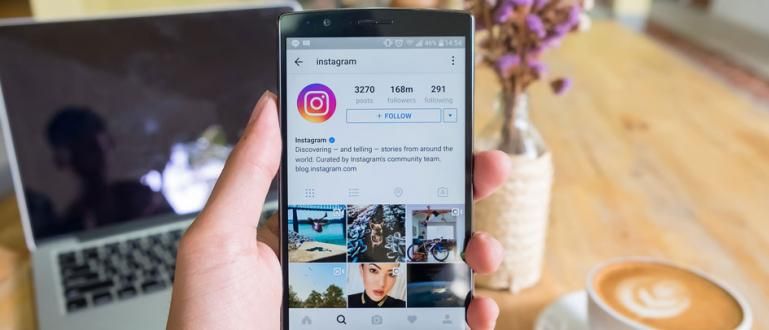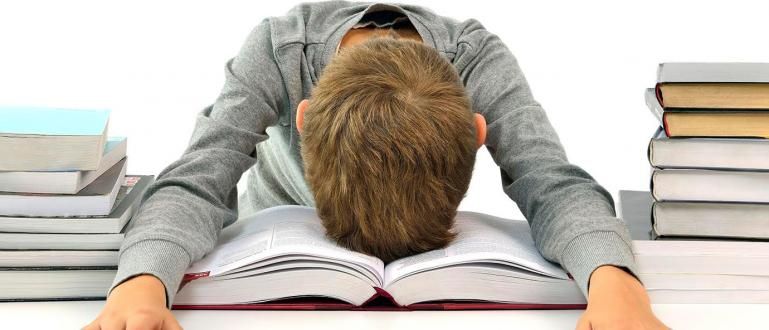Šis ir vienkāršs veids, kā noņemt Filmora ūdenszīmi. Neuztraucieties, vienkārši pārbaudiet ceļvedi šeit. Garantēti bez maksas un pastāvīgi!
Kā noņemt Filmora ūdenszīmi, arvien vairāk tiek meklēts, jo ūdenszīmes klātbūtne videoklipā samazinās videoklipa estētiku. Piekritu, vai ne?
Tiem no jums, kam patīk rediģēt videoklipus, jūs, protams, esat iepazinušies ar Wondershare Filmora. Šī programmatūra patiešām pieaug, ņemot vērā dažādās tās aizraujošās funkcijas.
Diemžēl pašai Filmora ir vājums, proti, ja mēs to uzstādīsim bez maksas, tad uz video, kas tiek uzņemts, atradīsim ūdenszīmi.
Nu kā tad Kā noņemt Filmora ūdenszīmi? Neuztraucieties, Jaka jums palīdzēs tālāk norādītajā veidā. Nāc, noklausies līdz galam!
Kā noņemt Filmora ūdenszīmi

Foto avots: Filmora
Wondershare Filmora ir dažādas priekšrocības, salīdzinot ar citām video rediģēšanas lietojumprogrammām, banda.
Sākot ar daudzveidīgākām funkcijām un mazāku RAM lietojumu, Filmora ir ideāli piemērota, jo to ir ļoti viegli instalēt kvalitatīvos lētos klēpjdatoros.
Turklāt, salīdzinot ar bezmaksas datora video rediģēšanas programmatūru, Filmora ir daudz vairāk lietotāju draudzīgs. Nav brīnums, ka Filmora ir ieteicama iesācējiem.
ApkVenue jums pateiks, kā neatgriezeniski un bez maksas noņemt ūdenszīmi Filmora 9 2020 vai Filmora 7 vai 8 versiju.
Jāatceras, ka Jaka teiktais ir tikai informācija. Ja varat, joprojām ievērojiet Filmora autortiesības, labi!
Iepazīstieties ar Filmora bezmaksas versijas funkcijām

Foto avots: Edi Saputro | Emuārs
Pirmkārt, jums jāzina datorā vai klēpjdatorā instalētās Filmora programmatūras īpašības, kas joprojām ir bezmaksas versija. Tās īpašības ir šādas:
- Ir uzraksts NEREĢISTRĒTS apakšējā labajā stūrī. Tas nozīmē, ka jūsu izmantotā Filmora programmatūra joprojām nav oficiāli reģistrēta un joprojām to izmanto izmēģinājuma versija.
- Vēlāk, eksportējot videoklipu, tas tiks parādīts dialoglodziņš kurš tevi aicina pirkt pilna versija no šīs programmatūras.
- Mēģinot iestatīt video eksporta rezultātu, jūs redzēsit savu videoklipu kopā ar Filmora ūdenszīme.
Protams, šī ūdenszīme patiešām traucē jūsu videoklipa izskatu, kas būtu jārāda perfekti.
Tāpēc šeit ir ceļvedis, kā noņemt pastāvīgo un bezmaksas Filmora ūdenszīmi, kas jums jādara!
Jaunākais Filmora reģistrācijas kods
Jaka negarantē drošību vai šīs metodes nepareizas izmantošanas negatīvo ietekmi. Šis raksts tika izveidots tikai kā izglītojošs līdzeklis.
Lai noņemtu Filmora ūdenszīmi, jums ir nepieciešams īpašs reģistrācijas kods. Vēlāk mēs to izmantosim kopā rokasgrāmatā, ko Jaka sniedz pēc tam.
Windows reģistrācijas kods
Zemāk ir Filmora reģistrācijas kods bez īpašas ūdenszīmes tiem no jums, kuri lieto Windows datoru vai klēpjdatoru. Lūk, saraksts!
Licencēts e-pasts: [email protected]
Reģistrācijas kods: 10403029cf3644154841651af141e800
Licencēts e-pasts: [email protected]
Reģistrācijas kods: fb9694298253b5154e70d22b3033808
Licencēts e-pasts: [email protected]
Reģistrācijas kods: 510b3c20a9e54e0ff1d2fc28bad1220e
Licencēts e-pasts: [email protected]
Reģistrācijas kods: 35706e040c63ee00e377911bb9a3b30
Licencēts e-pasts: [email protected]
Reģistrācijas kods: d772be0279afe60af0e1d2109ca89a19
Mac reģistrācijas kods
Tālāk ir norādīts jūsu īpašais reģistrācijas kods, izmantojot Mac vai iPad. Lūk, saraksts!
Licencēts e-pasts: [email protected]
Reģistrācijas kods:1C670A76D88EAA0945B8762F4B4A2B1A
Tagad, uzzinot reģistrācijas kodu, ir pienācis laiks mums kopīgi noņemt Filmora ūdenszīmi!
Kā noņemt Filmora ūdenszīmi datorā / klēpjdatorā
Nav nepieciešams reģistrēt Filmora 9, jo ApkVenue paskaidros, kā noņemt Filmora 9 ūdenszīmi bez reģistrācijas. Lūk, soļi!
1. Izslēdziet interneta savienojumu
Pirmkārt, jums ir izslēdziet interneta savienojumu savā klēpjdatorā vai datorā.
Tas ir svarīgi, jo, to neizslēdzot, reģistrācijas process neizdosies un Filmora ūdenszīmi nevar noņemt.
2. Atveriet lietotni Filmora
Kad esat pārliecinājies, ka savienojums ir pārtraukts, atveriet lietojumprogrammu Wondershare Filmora.
Vēlāk jūs sākumā saņemsit paziņojumu, ka jūsu izmantotā Filmora ir izmēģinājuma versija. Aizvērt tikai paziņojums.
3. Dodieties uz Rediģēšanas lapu
Vēlāk jūs nekavējoties nokļūsit video rediģēšanas lapā ar dažādām funkcijām.
Kas jums jādara, lūdzu, atveriet izvēļņu joslu augšējā kreisajā stūrī un pēc tam noklikšķiniet uz Palīdzība > Aktivizēšana bezsaistē/Filmora 9 aktivizēšana.

Foto avots: Simply Tech
- Dažās versijās varat atrast arī opcijas Reģistrēties izvēļņu joslā, lai jums nebūtu jācenšas to meklēt izvēlnē Palīdzība.
4. Ignorējiet pieteikšanās opciju
Pēc noklikšķināšanas uz Aktivizēt Filmora 9, jūs atradīsit iespēju Pieslēgties izmantojot savu Filmora kontu. Ignorēt.
Tālāk tiek parādīts dialoglodziņš, lai noklikšķinātu uz norādītās saites, ja jums jau ir reģistrācijas kods. Vienkārši noklikšķiniet uz pogas Noklikšķiniet šeit .

Foto avots: Simply Tech
5. Ievadiet reģistrācijas kodu
- Vēlāk tur ievadiet tieši licencēts e-pasts un reģistrācijas kods ko Jaka rakstīja iepriekš. Pēc tam vienkārši noklikšķiniet Aktivizēt.

Foto avots: Simply Tech
Pabeigts! Tādējādi ceļvedis Filmora ūdenszīmes noņemšanai. Jaka kārtējo reizi atgādina, ka augstāk paustais ir tikai informācija. Mēģiniet turpināt iegādāties Filmora, vienlaikus ievērojot autortiesības, labi!
Kā noņemt Filmora Go ūdenszīmi
Papildus galddatora versijai Filmora ir pieejama arī mobilajā versijā Android tālruņiem. Šī lietojumprogramma ir nosaukta Filmora Go.
Vienkārši, tāpat kā darbvirsmas versija, arī Filmora Go atstās ūdenszīmi, ja izmantosit bezmaksas versiju.
Kā risinājumu jūs varat Lejupielādējiet Filmora bez ūdenszīmes Android ierīcēm rakstā, ko ApkVenue sagatavoja tālāk!
 SKATĪT RAKSTU
SKATĪT RAKSTU Tas bija viss Kā noņemt Filmora ūdenszīmi pastāvīga un bezmaksas visām versijām, banda. Kā? Ļoti viegli, vai ne?
Ja jums ir cits veids, varat to ierakstīt komentāru slejā zemāk. Sekojiet līdzi citiem Jaka ierakstiem, labi!
Lasiet arī rakstus par Tech Hack vai citi interesanti raksti no Diptyja.